CocoaPods安装和使用教程
2016-03-24 20:56
543 查看
本文转自 Code4App 原创文章 :http://code4app.com/article/cocoapods-install-usage
部分内容参考 http://www.cnblogs.com/jys509/p/4839803.html
http://blog.csdn.net/jymn_chen/article/details/19202397
CocoaPods是什么?
当你开发iOS应用时,会经常使用到很多第三方开源类库,比如JSONKit,AFNetWorking等等。可能某个类库又用到其他类库,所以要使用它,必须得另外下载其他类库,而其他类库又用到其他类库,“子子孙孙无穷尽也”,这也许是比较特殊的情况。总之小编的意思就是,手动一个个去下载所需类库十分麻烦。另外一种常见情况是,你项目中用到的类库有更新,你必须得重新下载新版本,重新加入到项目中,十分麻烦。如果能有什么工具能解决这些恼人的问题,那将“善莫大焉”。所以,你需要 CocoaPods。
CocoaPods应该是iOS最常用最有名的类库管理工具了,上述两个烦人的问题,通过cocoaPods,只需要一行命令就可以完全解决,当然前提是你必须正确设置它。重要的是,绝大部分有名的开源类库,都支持CocoaPods。所以,作为iOS程序员的我们,掌握CocoaPods的使用是必不可少的基本技能了。
在安装CocoaPods之前,首先要在本地安装好Ruby环境。至于如何在Mac中安装好Ruby环境,请移步
假如你在本地已经安装好Ruby环境,那么下载和安装CocoaPods将十分简单,只需要一行命令。在Terminator(也就是终端)中输入以下命令(注意,本文所有命令都是在终端中输入并运行的。什么,你不知道什么是终端?那请小编吃饭,小编告诉你):
[/code]
但是,且慢。如果你在天朝,在终端中敲入这个命令之后,会发现半天没有任何反应。原因无他,因为那堵墙阻挡了cocoapods.org。(你会问,我靠,这都要墙!是的,小编也纳闷。)
但是,是的,又但是(不过是个可喜的“但是”)。我们可以用淘宝的Ruby镜像来访问cocoapods。按照下面的顺序在终端中敲入依次敲入命令:
为了验证你的Ruby镜像是并且仅是taobao,可以用以下命令查看:
只有在终端中出现下面文字才表明你上面的命令是成功的:
这时候,你再次在终端中运行:
等上十几秒钟,CocoaPods就可以在你本地下载并且安装好了,不再需要其他设置。
敲入以上命令时,小编终端上是这个样子的(由于太长,仅截取前面一部分):

看到这里,你心里会不会说,我靠!太爽了,这么容易就可以下载并且安装好了!是的,小编也是这么想的。CocoPods就是这么简单,使用也十分简单。继续往下看吧。
好了,安装好CocoPods之后,接下来就是使用它。所幸,使用CocoPods和安装它一样简单,也是通过一两行命令就可以搞定。
小编在这里用两种使用场景来具体说明如何使用CocoaPods。
AFNetworking类库在GitHub地址是:https://github.com/AFNetworking/AFNetworking
为了确定AFNetworking是否支持CocoaPods,可以用CocoaPods的搜索功能验证一下。在终端中输入:
过几秒钟之后,你会在终端中看到关于AFNetworking类库的一些信息。比如:
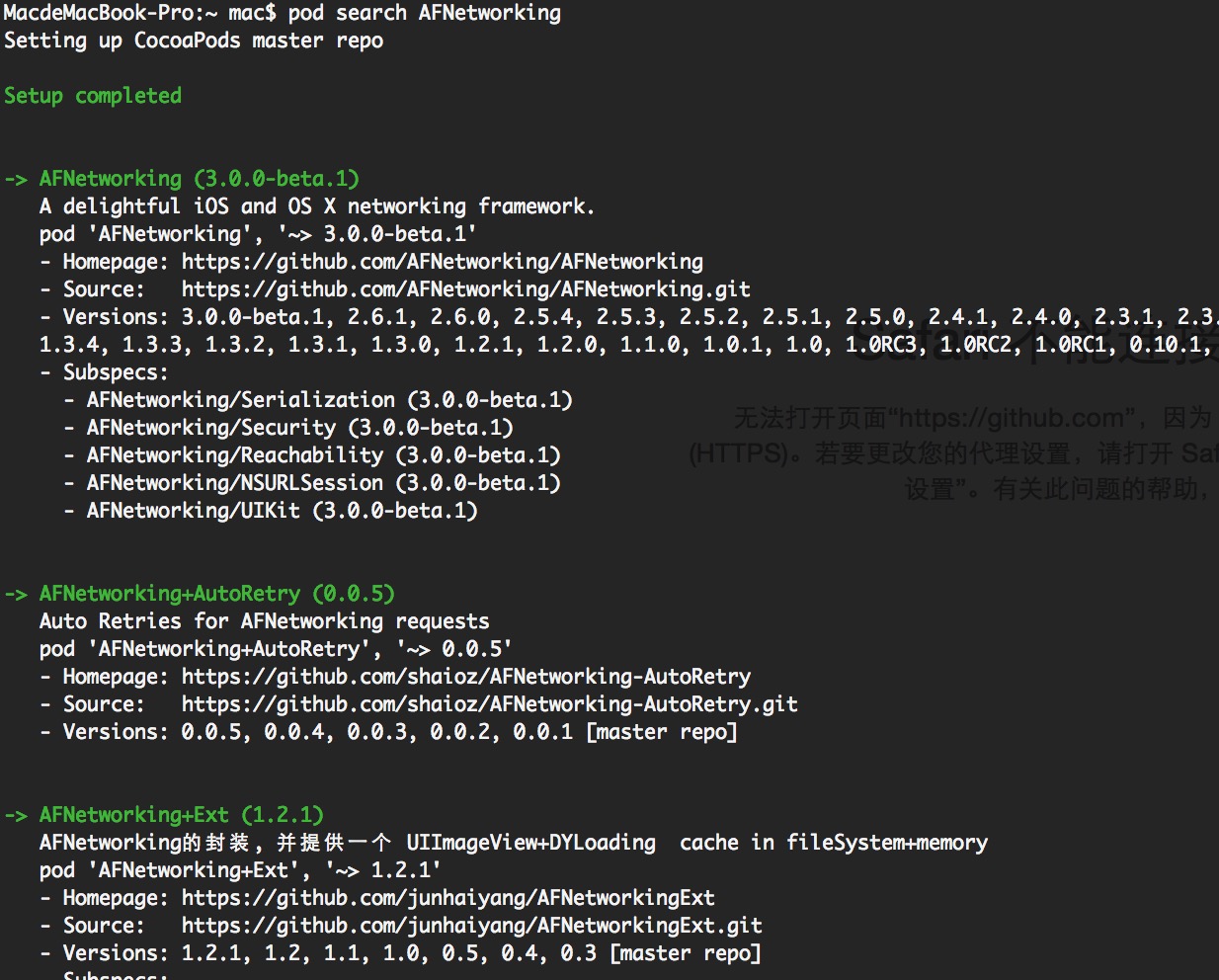
这说明,AFNetworking是支持CocoaPods,所以我们可以利用CocoaPods将AFNetworking导入你的项目中。
首先,我们需要在我们的项目中加入CocoaPods的支持。你可以跟随小编的步骤,先利用Xcode创建一个名字CocoaPodsDemo的项目,用于以下的教程。创建好之后,在继续下一步之前,小编先截图,看看项目没有支持CocoaPods时的项目Xcode目录结构:
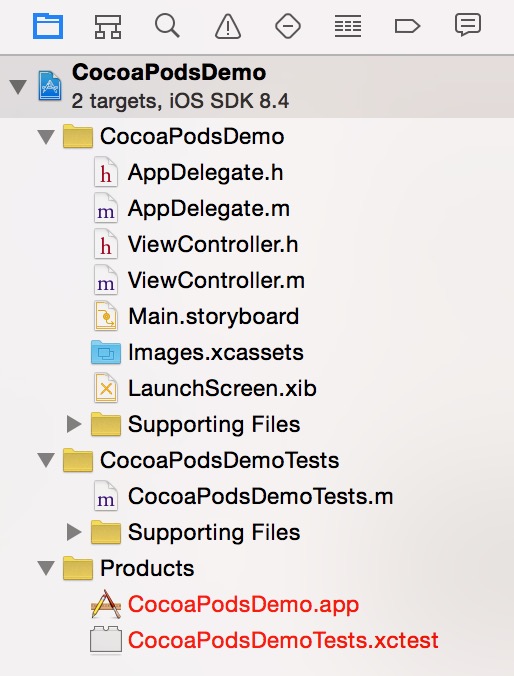
上图等一下要跟项目支持CocoaPods之后的项目Xcode目录结构做对比。
你看到这里也许会问,CocoaPods为什么能下载AFNetworking呢,而不是下载其他类库呢?这个问题的答案是,有个文件来控制CocoaPods该下载什么。这个文件就叫做“Podfile”(注意,一定得是这个文件名,而且没有后缀)。你创建一个Podfile文件,然后在里面添加你需要下载的类库,也就是告诉CocoaPods,“某某和某某和某某某,快到碗里来!”。每个项目只需要一个Podfile文件。
好吧,废话少说,我们先创建这个神奇的PodFile。在终端中进入(cd命令)你项目所在目录,
打开xcode,新建一个工程,工程名为CocoapodsSample。使用命令cd,cd后面跟的是工程目录名,可以直接拉进来,

回车后,输入命令创建Podfile文件
$ touch Podfile

我们可以看到,在根目录下,多了一个Podfile文件

然后在当前目录下,利用vim创建Podfile,运行:
然后在Podfile文件中输入以下文字:
注意,这段文字不是小编凭空生成的,可以在AFNetworking的github页面找到。这两句文字的意思是,当前AFNetworking支持的iOS最高版本是iOS 7.0, 要下载的AFNetworking版本是2.0。
按"i"进入编辑模式,在编辑完后按 esc,然后按":",这个时候输入":wq"保存退出。

这个时候打开Podfile文件就会看到里面添加了刚才在终端输入的两行语句,如下图

然后保存退出。vim环境下,保存退出命令是(注意:输入以下命令前需要先按下Esc键,下面命令冒号不可省略):
这时候,你会发现你的项目目录中,出现一个名字为Podfile的文件,而且文件内容就是你刚刚输入的内容。注意,Podfile文件应该和你的工程文件.xcodeproj在同一个目录下。
这时候,你就可以利用CocoPods下载AFNetworking类库了。还是在终端中的当前项目目录下,运行以下命令:
因为是在你的项目中导入AFNetworking,这就是为什么这个命令需要你进入你的项目所在目录中运行。
运行上述命令之后,小编的终端出现以下信息:
注意最后一句话,意思是:以后打开项目就用 CocoaPodsDemo.xcworkspace 打开,而不是之前的.xcodeproj文件。
你也许会郁闷,为什么会出现.xcodeproj文件呢。这正是你刚刚运行

你会惊喜地发现,AFNetwoking已经成功导入项目了(红框部分)!
现在,你就可以开始使用AFNetworking.h啦。可以稍微测试一下,在你的项目任意代码文件中输入:
然后编译,看看是否出错。如果你严格按照小编上述的步骤来,是不可能出错的啦。
至此,CocoPods的第一个应用场景讲述完毕。别看小编写了这么多,其实过程是十分简单的。总结一下就是:
先在项目中创建Podfile,Podfile的内容是你想导入的类库。一般类库的原作者会告诉你导入该类库应该如何写Podfile;
运行命令:
另:
如果有一些包已经存在了,或者我们更改了Podfile里面的版本,可以使用以下命令更新
关于Podfile文件编辑时,第三方库版本号的各种写法:
下面,小编继续讲述第二种使用场景。
你也许曾经遇到过(特别是新手iOS开发者)这种情况,好不容易在GitHub上找到一份代码符合自己想需求,兴冲冲下载下来,一编译,傻眼了,发现有各种各样错误。一看,原来是缺失了各种其他第三方类库。这时候莫慌,你再仔细一看,会发现你下载的代码包含了Podfile。没错,这意味着你可以用CocoaPods很方便下载所需要的类库。
下面,小编以代码 UAAppReviewManager 为例来说明如何正确编译运行一个包含CocoPods类库的项目。
UAAppReviewManager是一个能够让你方便地将提醒用户评分的功能加入你的应用中。当你去UAAppReviewManager的GitHub地址下载这份代码之后,打开Example工程(UAAppReviewManagerExample),编译,你会发现Xcode报告一大堆错误,基本都是说你编译的这份代码找不到某某头文件,这就意味着你要成功编译UAAppReviewManager的Example代码,必须先导入一些第三方类库。同时你会发现在UAAppReviewManagerExample文件夹下面有三个跟CocosPods相关的文件(文件夹):Podfile,Podfile.lock和Pods.
这时候,打开终端,进入UAAppReviewManagerExample所在的目录,也就是和Podfile在同一目录下,和场景1一样,输入以下命令(由于已经有Podfile,所以不需要再创建Podfile):
过几秒(也许需要十几秒,取决于你的网络状况)之后,终端出现:
这时候,再回到UAAppReviewManagerExample文件夹看一看,会看到多了一个文件UAAppReviewManagerExample.xcworkspace:
根据终端的信息提示,你以后就需用新产生的UAAppReviewManagerExample.xcworkspace来运行这个Example代码了。
打开UAAppReviewManagerExample.xcworkspace,编译运行,成功!
注意,这里有个小问题,如果刚刚你不是输入
这里的意思大概是Podfile文件过期,类库有升级,但是Podfile没有更改。
那你也许会问,什么时候用
好了,小编就啰嗦到这里吧。上述都只是CocoaPods的最基本用法。要继续研究CocoaPods其他高级用法,请点击这里CocoaPods Wiki。
CocoaPods specs的镜像索引
在使用cocoapods进行update或者install的时候,会去更新获取pod specs。
所有的项目的podspec文件都托管在https://github.com/CocoaPods/Specs上。
第一次执行pod setup时,cocoapods会将这些podspec索引文件更新到本地的 ~/。cocoapods/目录下,
这个索引文件比较大,国内网络的问题,更新非常慢。
网上一个博主http://akinliu.github.io/2014/05/03/cocoapods-specs-/ ,对github上的specs仓库进行了镜像,
是每10分钟进行同步一次,基本和主仓库保持一致。
gitcafe和oschina都是国内服务器,在执行索引更新操作时,快很多。
使用方法:
pod repo remove master
pod repo add master https://gitcafe.com/akuandev/Specs.git
pod repo update
如果想用oschina的镜像,可以把第二条命令的地址换成oschina的即可。
pod repo add master http://git.oschina.net/akuandev/Specs.git
如果在pod install、或者pod update时,不想升级specs库,可以增加忽略参数
pod install --no-repo-update
pod update --no-repo-update
部分内容参考 http://www.cnblogs.com/jys509/p/4839803.html
http://blog.csdn.net/jymn_chen/article/details/19202397
CocoaPods是什么?
当你开发iOS应用时,会经常使用到很多第三方开源类库,比如JSONKit,AFNetWorking等等。可能某个类库又用到其他类库,所以要使用它,必须得另外下载其他类库,而其他类库又用到其他类库,“子子孙孙无穷尽也”,这也许是比较特殊的情况。总之小编的意思就是,手动一个个去下载所需类库十分麻烦。另外一种常见情况是,你项目中用到的类库有更新,你必须得重新下载新版本,重新加入到项目中,十分麻烦。如果能有什么工具能解决这些恼人的问题,那将“善莫大焉”。所以,你需要 CocoaPods。
CocoaPods应该是iOS最常用最有名的类库管理工具了,上述两个烦人的问题,通过cocoaPods,只需要一行命令就可以完全解决,当然前提是你必须正确设置它。重要的是,绝大部分有名的开源类库,都支持CocoaPods。所以,作为iOS程序员的我们,掌握CocoaPods的使用是必不可少的基本技能了。
1.如何下载和安装CocoaPods?
在安装CocoaPods之前,首先要在本地安装好Ruby环境。至于如何在Mac中安装好Ruby环境,请移步 假如你在本地已经安装好Ruby环境,那么下载和安装CocoaPods将十分简单,只需要一行命令。在Terminator(也就是终端)中输入以下命令(注意,本文所有命令都是在终端中输入并运行的。什么,你不知道什么是终端?那请小编吃饭,小编告诉你):
[/code]
$sudo gem install cocoapods[/code]
但是,且慢。如果你在天朝,在终端中敲入这个命令之后,会发现半天没有任何反应。原因无他,因为那堵墙阻挡了cocoapods.org。(你会问,我靠,这都要墙!是的,小编也纳闷。)
但是,是的,又但是(不过是个可喜的“但是”)。我们可以用淘宝的Ruby镜像来访问cocoapods。按照下面的顺序在终端中敲入依次敲入命令:
$ gem sources --remove https://rubygems.org/ //等有反应之后再敲入以下命令 $ gem sources -a https://ruby.taobao.org/[/code]
为了验证你的Ruby镜像是并且仅是taobao,可以用以下命令查看:
$ gem sources -l[/code]
只有在终端中出现下面文字才表明你上面的命令是成功的:
*** CURRENT SOURCES *** https://ruby.taobao.org/[/code]
这时候,你再次在终端中运行:
$ sudo gem install cocoapods[/code]
等上十几秒钟,CocoaPods就可以在你本地下载并且安装好了,不再需要其他设置。
敲入以上命令时,小编终端上是这个样子的(由于太长,仅截取前面一部分):

看到这里,你心里会不会说,我靠!太爽了,这么容易就可以下载并且安装好了!是的,小编也是这么想的。CocoPods就是这么简单,使用也十分简单。继续往下看吧。
2.使用CocoaPods?
好了,安装好CocoPods之后,接下来就是使用它。所幸,使用CocoPods和安装它一样简单,也是通过一两行命令就可以搞定。小编在这里用两种使用场景来具体说明如何使用CocoaPods。
场景1:利用CocoaPods,在项目中导入AFNetworking类库
AFNetworking类库在GitHub地址是:https://github.com/AFNetworking/AFNetworking为了确定AFNetworking是否支持CocoaPods,可以用CocoaPods的搜索功能验证一下。在终端中输入:
$ pod search AFNetworking[/code]
过几秒钟之后,你会在终端中看到关于AFNetworking类库的一些信息。比如:
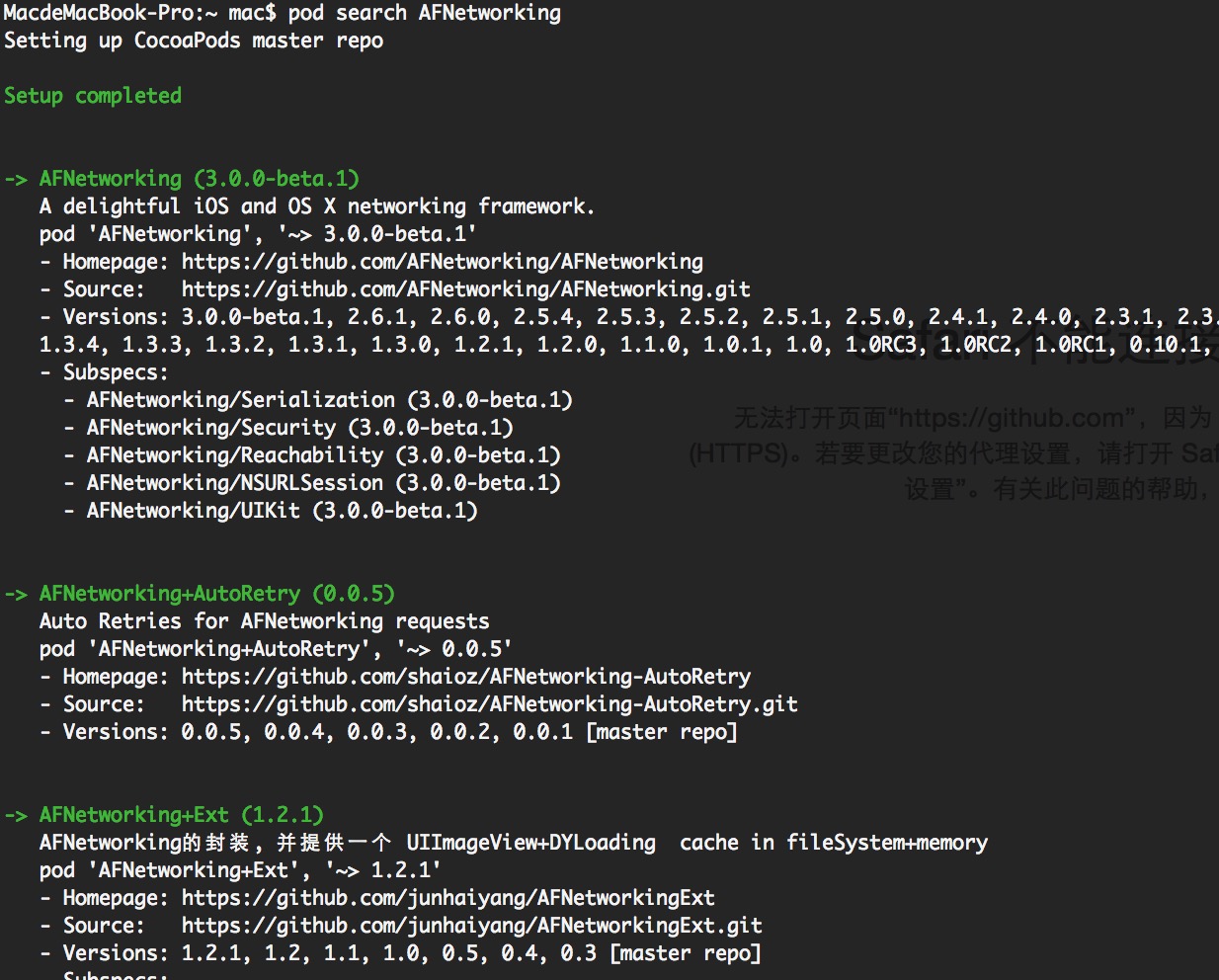
这说明,AFNetworking是支持CocoaPods,所以我们可以利用CocoaPods将AFNetworking导入你的项目中。
首先,我们需要在我们的项目中加入CocoaPods的支持。你可以跟随小编的步骤,先利用Xcode创建一个名字CocoaPodsDemo的项目,用于以下的教程。创建好之后,在继续下一步之前,小编先截图,看看项目没有支持CocoaPods时的项目Xcode目录结构:
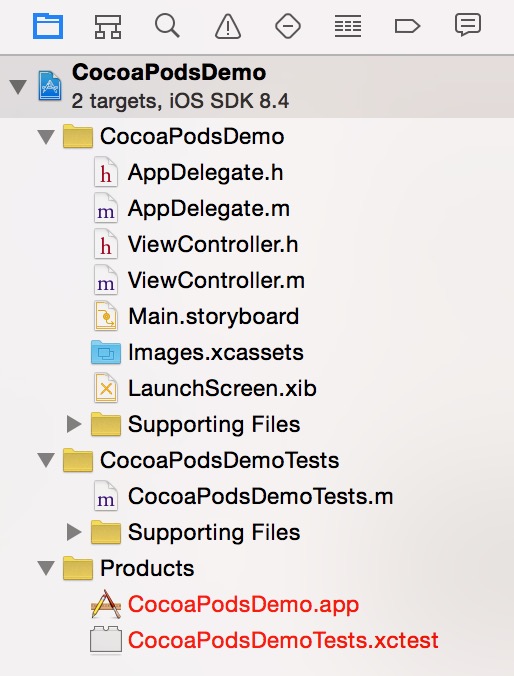
上图等一下要跟项目支持CocoaPods之后的项目Xcode目录结构做对比。
你看到这里也许会问,CocoaPods为什么能下载AFNetworking呢,而不是下载其他类库呢?这个问题的答案是,有个文件来控制CocoaPods该下载什么。这个文件就叫做“Podfile”(注意,一定得是这个文件名,而且没有后缀)。你创建一个Podfile文件,然后在里面添加你需要下载的类库,也就是告诉CocoaPods,“某某和某某和某某某,快到碗里来!”。每个项目只需要一个Podfile文件。
好吧,废话少说,我们先创建这个神奇的PodFile。在终端中进入(cd命令)你项目所在目录,
打开xcode,新建一个工程,工程名为CocoapodsSample。使用命令cd,cd后面跟的是工程目录名,可以直接拉进来,

回车后,输入命令创建Podfile文件
$ touch Podfile

我们可以看到,在根目录下,多了一个Podfile文件

然后在当前目录下,利用vim创建Podfile,运行:
$ vim Podfile[/code]
然后在Podfile文件中输入以下文字:
platform :ios, '7.0' pod "AFNetworking", "2.5.0"[/code]
注意,这段文字不是小编凭空生成的,可以在AFNetworking的github页面找到。这两句文字的意思是,当前AFNetworking支持的iOS最高版本是iOS 7.0, 要下载的AFNetworking版本是2.0。
按"i"进入编辑模式,在编辑完后按 esc,然后按":",这个时候输入":wq"保存退出。

这个时候打开Podfile文件就会看到里面添加了刚才在终端输入的两行语句,如下图

然后保存退出。vim环境下,保存退出命令是(注意:输入以下命令前需要先按下Esc键,下面命令冒号不可省略):
:wq[/code]
这时候,你会发现你的项目目录中,出现一个名字为Podfile的文件,而且文件内容就是你刚刚输入的内容。注意,Podfile文件应该和你的工程文件.xcodeproj在同一个目录下。
这时候,你就可以利用CocoPods下载AFNetworking类库了。还是在终端中的当前项目目录下,运行以下命令:
$ pod install[/code]
因为是在你的项目中导入AFNetworking,这就是为什么这个命令需要你进入你的项目所在目录中运行。
运行上述命令之后,小编的终端出现以下信息:
EricmatoMacBook-Pro:CocoaPodsDemo ericwang$ pod installAnalyzing dependencies[/code]
Downloading dependencies
Installing AFNetworking (2.0.2)
Generating Pods project
Integrating client project
[!] From now on use `CocoaPodsDemo.xcworkspace`.
注意最后一句话,意思是:以后打开项目就用 CocoaPodsDemo.xcworkspace 打开,而不是之前的.xcodeproj文件。
你也许会郁闷,为什么会出现.xcodeproj文件呢。这正是你刚刚运行
$ pod install命令产生的新文件。除了这个文件,你会发现还多了另外一个文件“Podfile.lock”和一个文件夹“Pods”。 点击 CocoaPodsDemo.xcworkspace 打开之后工程之后,项目Xcode目录结构如下图:

你会惊喜地发现,AFNetwoking已经成功导入项目了(红框部分)!
现在,你就可以开始使用AFNetworking.h啦。可以稍微测试一下,在你的项目任意代码文件中输入:
#import <AFNetworking.h> 或者 #import "AFNetworking.h"[/code]
然后编译,看看是否出错。如果你严格按照小编上述的步骤来,是不可能出错的啦。
至此,CocoPods的第一个应用场景讲述完毕。别看小编写了这么多,其实过程是十分简单的。总结一下就是:
先在项目中创建Podfile,Podfile的内容是你想导入的类库。一般类库的原作者会告诉你导入该类库应该如何写Podfile;
运行命令:
`$ pod install.
另:
如果有一些包已经存在了,或者我们更改了Podfile里面的版本,可以使用以下命令更新
$ pod update
关于Podfile文件编辑时,第三方库版本号的各种写法:
pod ‘AFNetworking’ //不显式指定依赖库版本,表示每次都获取最新版本 pod ‘AFNetworking’, ‘2.0’ //只使用2.0版本 pod ‘AFNetworking’, ‘>2.0′ //使用高于2.0的版本 pod ‘AFNetworking’, ‘>=2.0′ //使用大于或等于2.0的版本 pod ‘AFNetworking’, ‘<2.0′ //使用小于2.0的版本 pod ‘AFNetworking’, ‘<=2.0′ //使用小于或等于2.0的版本 pod ‘AFNetworking’, ‘~>0.1.2′ //使用大于等于0.1.2但小于0.2的版本,相当于>=0.1.2并且<0.2.0 pod ‘AFNetworking’, ‘~>0.1′ //使用大于等于0.1但小于1.0的版本 pod ‘AFNetworking’, ‘~>0′ //高于0的版本,写这个限制和什么都不写是一个效果,都表示使用最新版本
下面,小编继续讲述第二种使用场景。
场景2:如何正确编译运行一个包含CocoPods类库的项目
你也许曾经遇到过(特别是新手iOS开发者)这种情况,好不容易在GitHub上找到一份代码符合自己想需求,兴冲冲下载下来,一编译,傻眼了,发现有各种各样错误。一看,原来是缺失了各种其他第三方类库。这时候莫慌,你再仔细一看,会发现你下载的代码包含了Podfile。没错,这意味着你可以用CocoaPods很方便下载所需要的类库。下面,小编以代码 UAAppReviewManager 为例来说明如何正确编译运行一个包含CocoPods类库的项目。
UAAppReviewManager是一个能够让你方便地将提醒用户评分的功能加入你的应用中。当你去UAAppReviewManager的GitHub地址下载这份代码之后,打开Example工程(UAAppReviewManagerExample),编译,你会发现Xcode报告一大堆错误,基本都是说你编译的这份代码找不到某某头文件,这就意味着你要成功编译UAAppReviewManager的Example代码,必须先导入一些第三方类库。同时你会发现在UAAppReviewManagerExample文件夹下面有三个跟CocosPods相关的文件(文件夹):Podfile,Podfile.lock和Pods.
这时候,打开终端,进入UAAppReviewManagerExample所在的目录,也就是和Podfile在同一目录下,和场景1一样,输入以下命令(由于已经有Podfile,所以不需要再创建Podfile):
$ pod update[/code]
过几秒(也许需要十几秒,取决于你的网络状况)之后,终端出现:
Analyzing dependencies Fetching podspec for `UAAppReviewManager` from `../` Downloading dependencies Installing UAAppReviewManager (0.1.6) Generating Pods project Integrating client project [!] From now on use `UAAppReviewManagerExample.xcworkspace`.[/code]
这时候,再回到UAAppReviewManagerExample文件夹看一看,会看到多了一个文件UAAppReviewManagerExample.xcworkspace:
根据终端的信息提示,你以后就需用新产生的UAAppReviewManagerExample.xcworkspace来运行这个Example代码了。
打开UAAppReviewManagerExample.xcworkspace,编译运行,成功!
注意,这里有个小问题,如果刚刚你不是输入
$ pod update,而是输入
$ pod install,会发现类库导入不成功,并且终端出现下面提示:
[!] Required version (UAAppReviewManager (from `../`)) not found for `UAAppReviewManager`. Available versions: 0.1.6[/code]
这里的意思大概是Podfile文件过期,类库有升级,但是Podfile没有更改。
$ pod install只会按照Podfile的要求来请求类库,如果类库版本号有变化,那么将获取失败。但是
$ pod update会更新所有的类库,获取最新版本的类库。而且你会发现,如果用了
$ pod update,再用
$ pod install就成功了。
那你也许会问,什么时候用
$ pod install,什么时候用
$ pod update呢,我又不知道类库有没有新版本。好吧,那你每次直接用
$ pod update算了。或者先用
$ pod install,如果不行,再用
$ pod update。
好了,小编就啰嗦到这里吧。上述都只是CocoaPods的最基本用法。要继续研究CocoaPods其他高级用法,请点击这里CocoaPods Wiki。
CocoaPods specs的镜像索引
在使用cocoapods进行update或者install的时候,会去更新获取pod specs。
所有的项目的podspec文件都托管在https://github.com/CocoaPods/Specs上。
第一次执行pod setup时,cocoapods会将这些podspec索引文件更新到本地的 ~/。cocoapods/目录下,
这个索引文件比较大,国内网络的问题,更新非常慢。
网上一个博主http://akinliu.github.io/2014/05/03/cocoapods-specs-/ ,对github上的specs仓库进行了镜像,
是每10分钟进行同步一次,基本和主仓库保持一致。
gitcafe和oschina都是国内服务器,在执行索引更新操作时,快很多。
使用方法:
pod repo remove master
pod repo add master https://gitcafe.com/akuandev/Specs.git
pod repo update
如果想用oschina的镜像,可以把第二条命令的地址换成oschina的即可。
pod repo add master http://git.oschina.net/akuandev/Specs.git
如果在pod install、或者pod update时,不想升级specs库,可以增加忽略参数
pod install --no-repo-update
pod update --no-repo-update
相关文章推荐
- 红宝石(Ruby)史话
- Ruby简明教程之循环语句介绍
- ruby 一些简单的例子
- Ruby on Rails在Ping ++ 平台实现支付
- Ruby 之 class 中的 private、 protected、public
- Ruby中操作文件的方法介绍
- Ruby中的集合编写指南
- CentOS 6.3下编译安装Ruby 2.0笔记
- Ruby基本的环境变量设置以及常用解释器命令介绍
- Ruby编程中关于中断和返回的用法教程
- Ruby中的异常处理代码编写示例
- Ruby中的变量学习总结
- 几个加速Ruby on Rails的编程技巧
- Ruby配置rspec和RestClient来检测服务器
- 分析Cache 在 Ruby China 里面的应用情况
- Ruby中数组的一些相关使用方法
- 编写Ruby代码注释时需要注意的一些问题
- Ruby类继承、抽象类、类拓展混入、代理类实例
- Ruby简明教程之方法(Method)介绍
